HarmonyOS 分布式多端应用一站式开发平台(DevEco Studio 安装)
【摘要】 DevEco Studio 下载、安装教程 DevEco Studio 下载下载地址 运行环境操作系统:Windows 10 64位内存:8GB及以上硬盘:100GB及以上分辨率:1580*800像素及以上JDK版本:1.8 安装因安装软件需要JDK1.8 支持,此处先安装JDK1.8JDK1.8 下载安装步骤双击运行“jdk-8u221-windows-x64”,进入安装向导点击下一步安...
DevEco Studio 下载、安装教程
DevEco Studio 下载
运行环境
- 操作系统:Windows 10 64位
- 内存:8GB及以上
- 硬盘:100GB及以上
- 分辨率:1580*800像素及以上
- JDK版本:1.8
安装
因安装软件需要JDK1.8 支持,此处先安装JDK1.8
JDK1.8 下载
安装步骤
双击运行“jdk-8u221-windows-x64”,进入安装向导
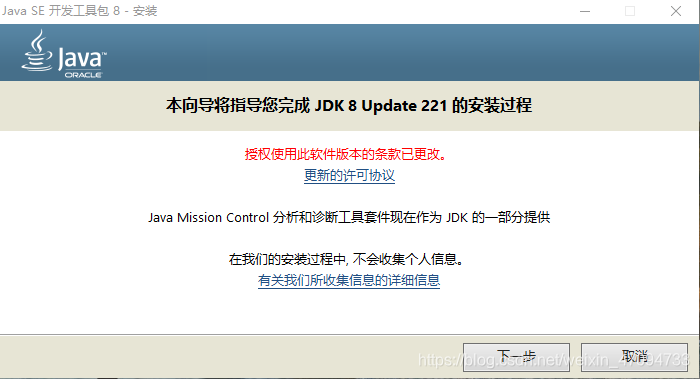
点击下一步
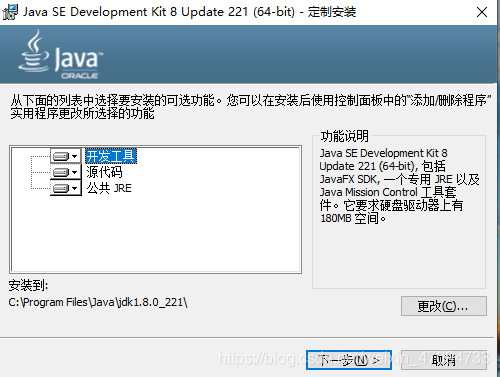
安装位置选择默认即可,继续点击下一步,安装中
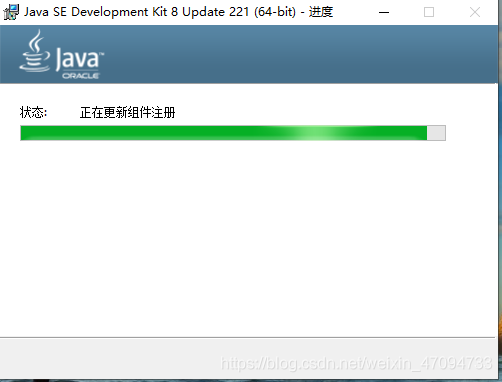
此处不进行更改,点击下一步即可
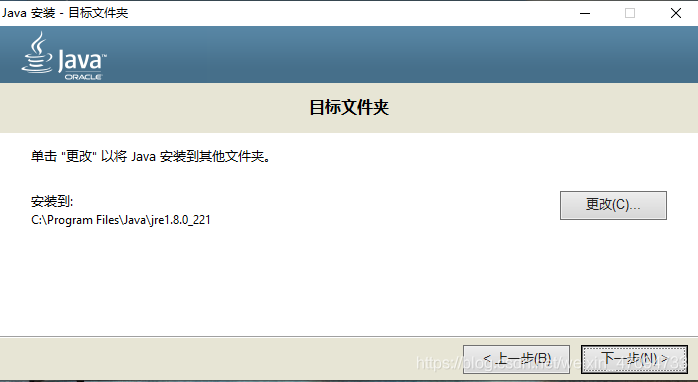
正在安装
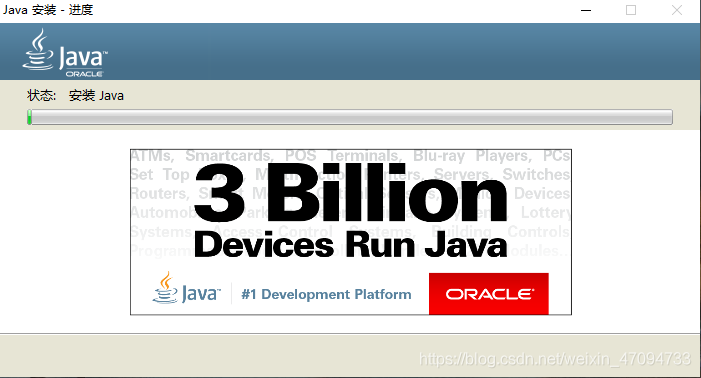
安装成功
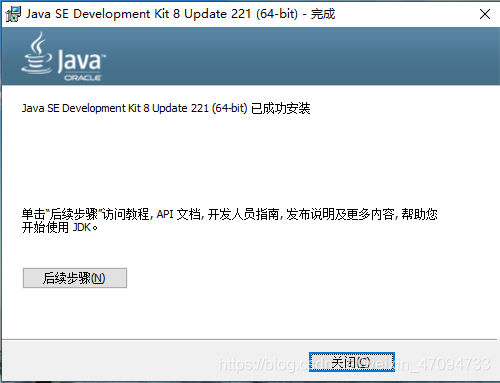
JDK安装成功后需要进行配置环境变量(简易)
右击“此电脑”点击属性,进入计算机属性
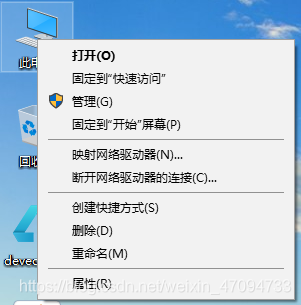
选择“高级系统设置”
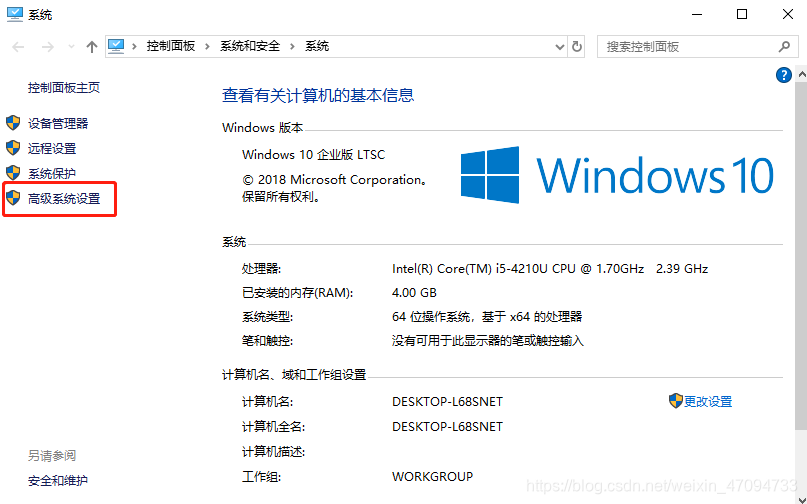
进入环境设置目录,点击“环境变量”
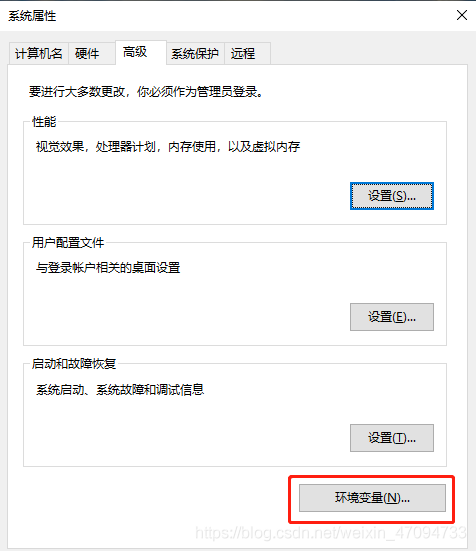
找到“系统变量”中的“PATH”路径
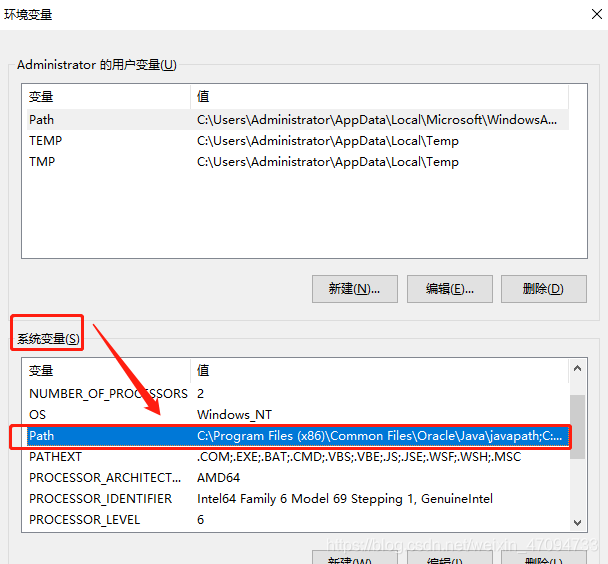
双击“path”路径进行编辑,点击新建
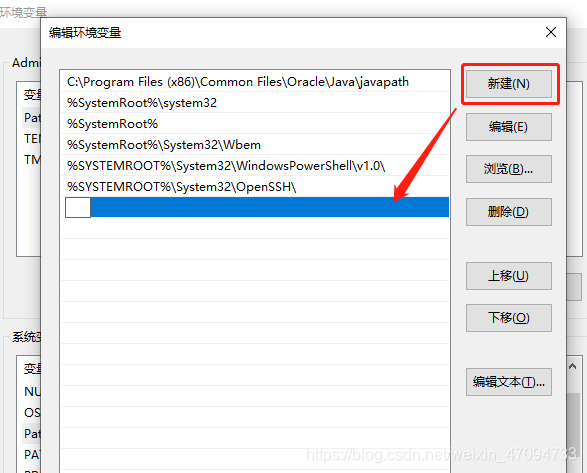
新建的位置填写安装jdk的目录下的bin文件目录
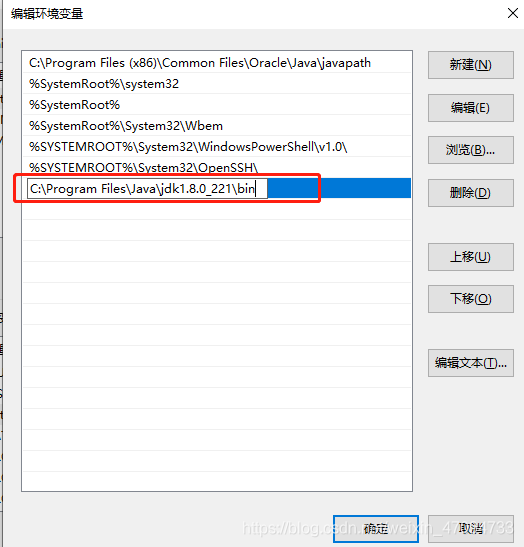
点击确定,配置完成。
完成后调出cmd界面查看jdk安装是否成功
- 输入java -version,出现如下证明安装成功

- 输入javac 出现如下证明安装成功

安装成功后现在进行DevEco Studio安装。双击下载的“deveco-studio-2.1.0.501.exe”,进入DevEco Studio安装向导

点击“Next”进入安装路径选择,根据自己的电脑选择即可

完成后点击“Next”进入配置选择,此处选择“其中打√即可”

点击“Next”,配置软件显示命名,默认即可。

点击“Install”进行安装,安装需要等待3-5分钟

安装完成后勾选“Run DevEco Studio”,点击Finish。

等待DevEco Studio启动。产品申明界面直接点agree。

nmp配置界面,不用修改路径,直接点击“Start Using DevEco Studio”。配置HarmonyOS SDK,此处可以进来路径更改,更改后悔进行SDK下载。

需要下载的内容

选择“Accept”,点击“Next”。

等待安装,安装过程会持续3-5分钟。

安装成功。

【声明】本内容来自华为云开发者社区博主,不代表华为云及华为云开发者社区的观点和立场。转载时必须标注文章的来源(华为云社区)、文章链接、文章作者等基本信息,否则作者和本社区有权追究责任。如果您发现本社区中有涉嫌抄袭的内容,欢迎发送邮件进行举报,并提供相关证据,一经查实,本社区将立刻删除涉嫌侵权内容,举报邮箱:
cloudbbs@huaweicloud.com
- 点赞
- 收藏
- 关注作者

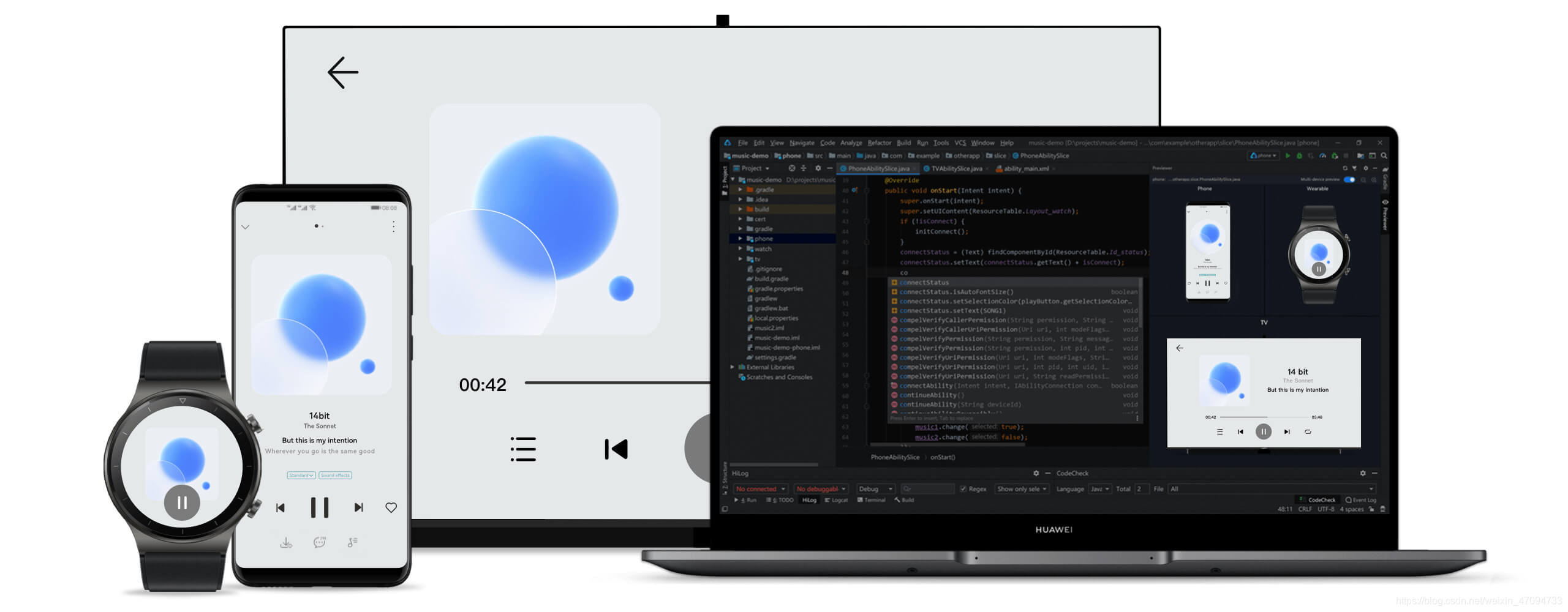
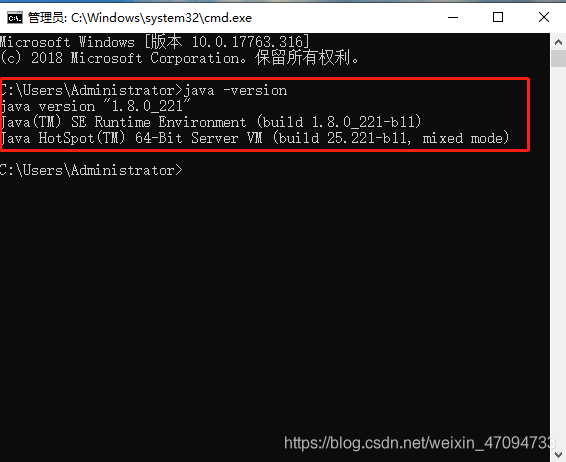
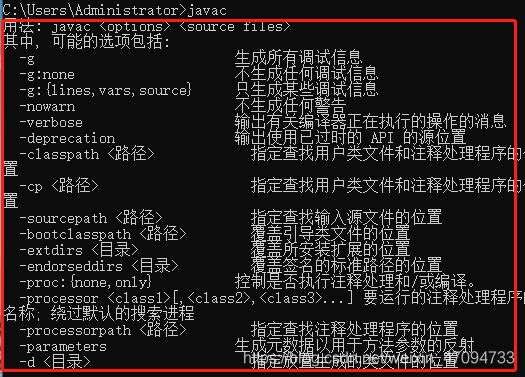
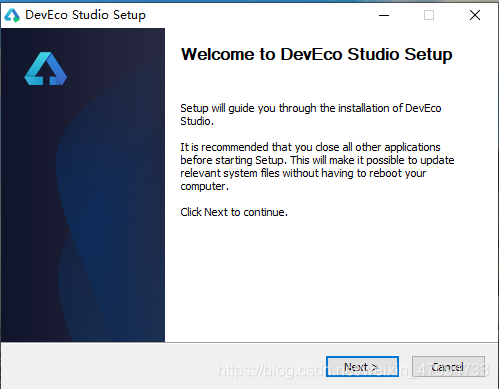
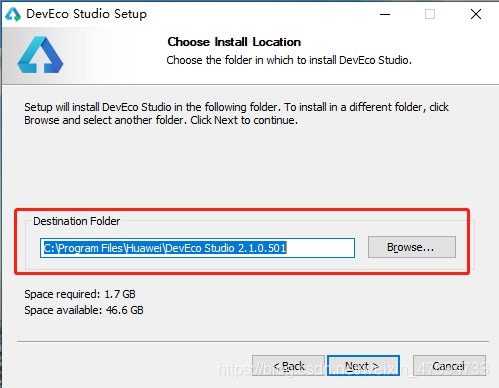
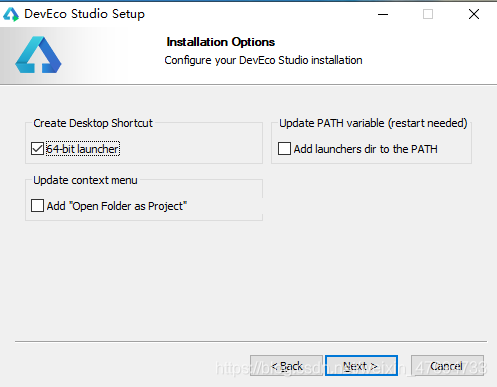
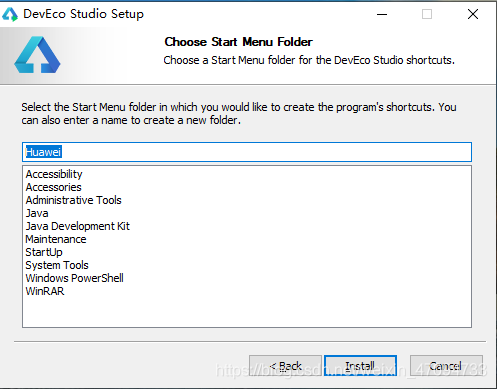
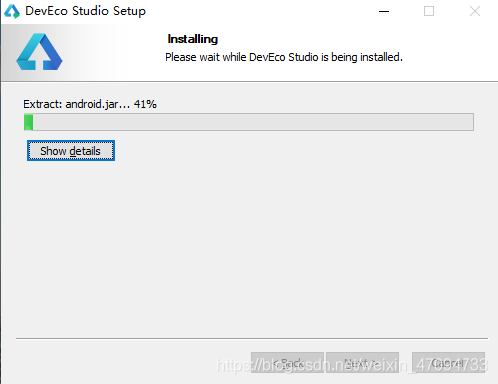
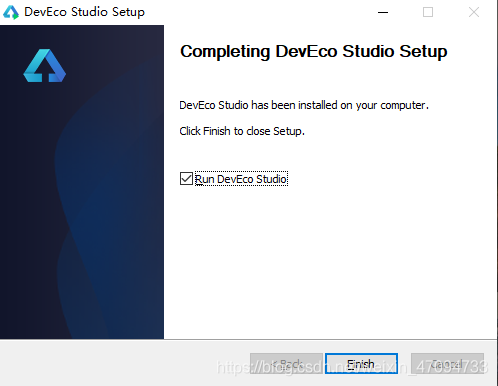
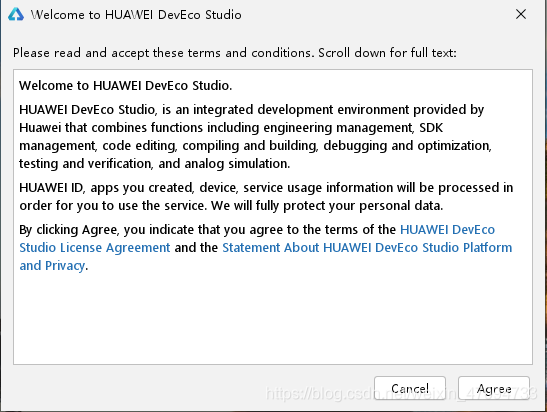
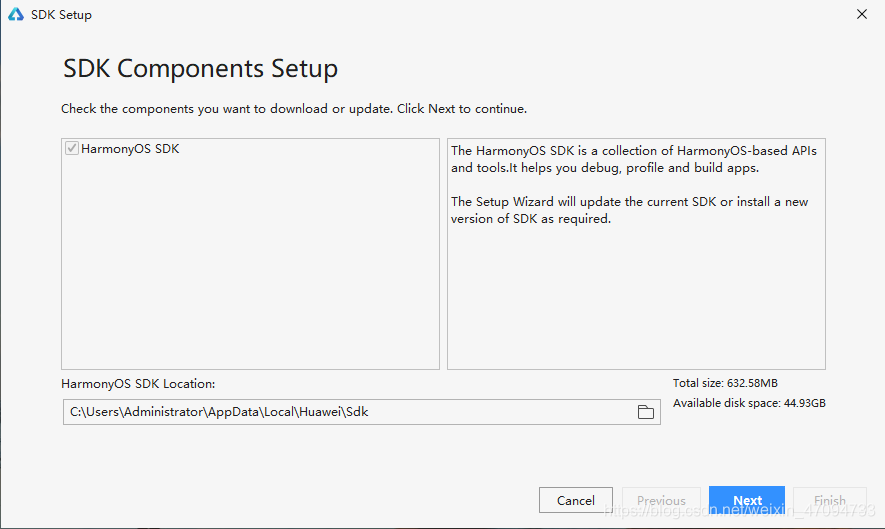
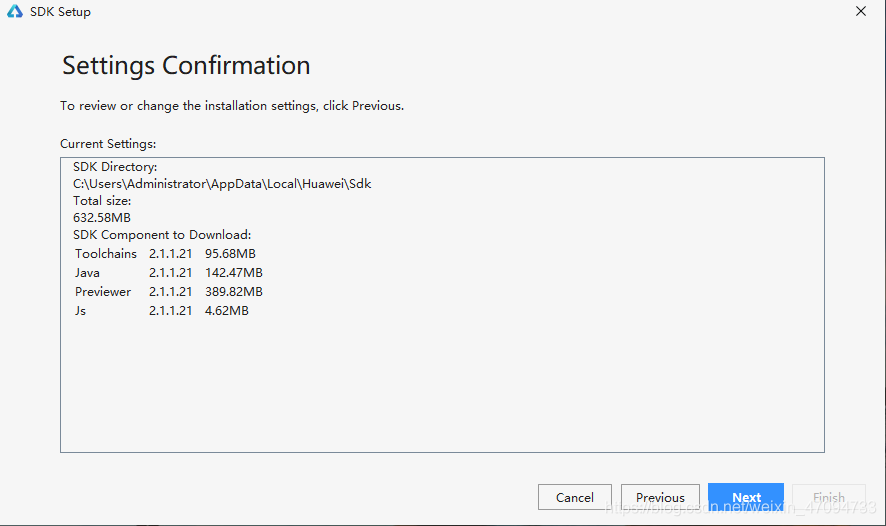
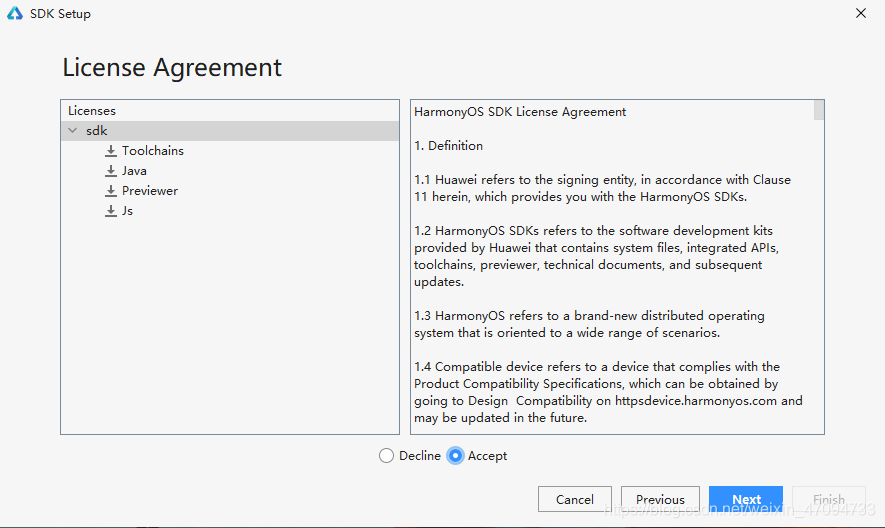
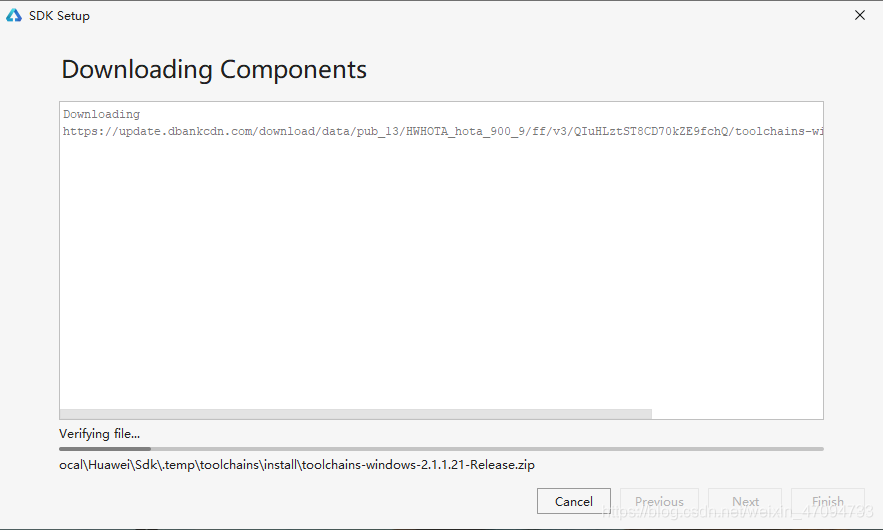
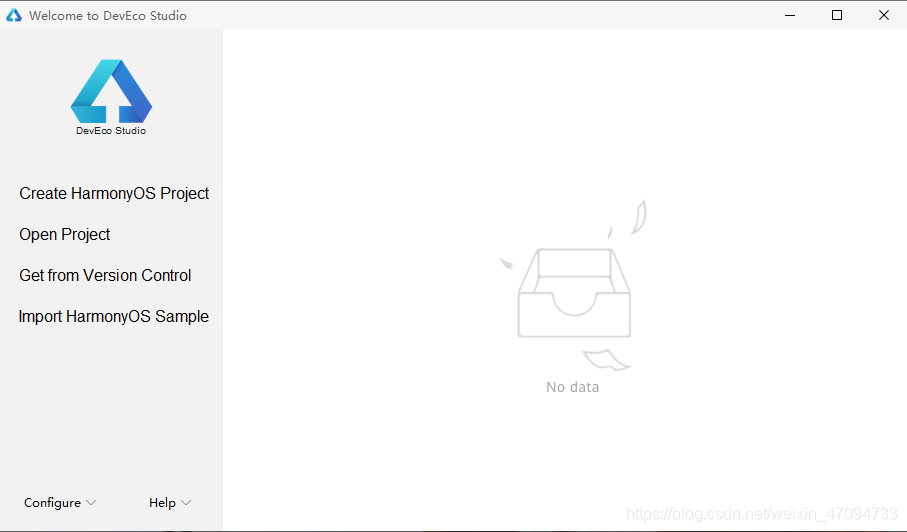

评论(0)